PCのマルチメディアファイルをTVで楽しむ(3/3 ページ)
Play@TVに登録したい、つまりテレビで見たいファイルの場所がわかっている場合には、エクスプローラ表示からフォルダを開いていき、目的のファイルを選んで「登録」をクリックしよう。
登録したいファイルの場所がわからなくても心配することはない。「メディアオーガナイザー」にはファイルを自動的に認識して抽出する機能があるため、ドライブやフォルダを選択するだけで、その中にあるマルチメディアファイルだけを探し出してくれる。
まずは、「メディア検索」のウインドウが表示されるので、「メディア形式」「検索位置」を設定し「検索スタート」をクリックしよう。
検索結果が表示されたら、Play@TVに登録したいファイルやフォルダを選択し「登録」をクリックすれば登録完了だ。検索結果からフォルダをダブルクリックすると開くことができ、中にあるファイルをさらにダブルクリックすれば画像や映像などを確認できる。また、ファイルを直接ドラッグ&ドロップすることでも登録できる。これらの手順を繰り返してファイルの登録を行っていく。
Play@TV側からファイルを読み込むこともできる
ビデオファイルには、さらに簡単な登録方法が用意されている。「メディアオーガナイザー」をインストールすると、マイドキュメントのマイビデオフォルダの中に「PVR」という名前のフォルダが作成される。
このフォルダにビデオファイルを入れておくと、「メディアオーガナイザー」を起動することなくPlay@TV側からファイルを読み込むことができてしまう。つまりPCは立ち上げておくだけでいいというわけだ。
Play@TVを起動し、テレビ画面のビューアメニューから「ビデオ」を選択すると、画面の下側に「ムービー」「マイビデオ」「PVR」「その他」の4つの項目が表示される。この項目についている色が、リモコンおよびPlay@TV本体のボタンの色に対応している。項目から「PVR」、つまり青色の操作ボタンを押すとPCの「PVR」フォルダを自動的に参照し、Play@TVに登録を行う。
PVRビデオフォルダは本来、PC用のテレビ録画ソフトである「TideoTV」が録画した映像ファイルを保存する場所でもある。「TideoTV」がインストールされている環境であれば、PCで録画したTV番組などが登録作業を行うことなくPlay@TV経由で楽しめるわけだ。
リモコンでも本体のボタンでも操作できるPlay@TV
ファイルの登録が完了したら「閉じる」をクリックする。「メディアオーガナイザー」の左側にあるアイコンをクリックすれば、登録されたファイルを確認できる。ここでコメントなどを追加することも可能だ。あとはPlay@TVのリモコンを操作することで、テレビでマルチメディアファイルを楽しめる。リモコンはボタンが多く使いやすい。また、本体のボタンからも操作できる。
登録されたマルチメディアファイルそのものが直接Play@TVに転送されるわけではない。そのためPlay@TVの使用中はPCを起動しておく必要がある。ただし、メディアオーガナイザーはバックグラウンドで動作するためウインドウを閉じて構わない。
Play@TVは、PCとネットワークで接続してマルチメディアファイルをTV楽しむという、まったく新しいスタイルの周辺機器といえる。無線LAN機能を追加できるためPCとTVの距離が離れていても問題なく使用できる。大画面TVなら迫力が違うし、なんといっても大勢で楽しめることがメリットだ。
編集見習いM ありがとうございましたっ。おかげさまでPlay@TVは大好評でしたよ。
先輩編集B そうか、よかったな。17型そこそこのPCディスプレイと違って、大画面のTVで見ると迫力あるからなあ。
編集見習いM はい。自分の部屋にも大画面TVが欲しくなりましたよ。
先輩編集B おまえも編集を目指すなら、人に聞かれてすぐに製品が浮かぶようにならないとダメだぞ。
編集見習いM う、耳が痛い……。じゃあまた質問しに来ます!
先輩編集B わかってないな、ありゃ。
Copyright © ITmedia, Inc. All Rights Reserved.
アクセストップ10
- 「これで年単位の品薄が確定」――“Crucial撤退ショック”のPCパーツショップ (2025年12月06日)
- 10年以上ぶりにSapphire製マザーボードが売り場に並ぶ (2025年12月08日)
- GoogleがAndroidの更新方針を変更 年1回から小刻みに/共同通信社と加盟する48の新聞社がPerplexityの「ただ乗り」に抗議 (2025年12月07日)
- バッファローのWi-Fi 7ルーター「AirStation WSR6500BE6P」を試す 2.5Gbps対応で約2万円 コスパの良さが光る (2025年12月05日)
- エージェントAI時代のWindowsはどうなる? Microsoftの苦悩 (2025年12月08日)
- 「Appleは悪。Googleは開発者を理解している味方」というEpic GamesのスウィーニーCEOが歓迎する未来は本当にバラ色なのか (2025年12月05日)
- 64GB構成すら“絶望”が近づく中で、CUDIMMの人気が再上昇 (2025年11月29日)
- サンコー、WQHDパネル2面を備えたデュアル23.8型液晶ディスプレイ (2025年12月05日)
- YouTube Premiumサブスクリプションを割引利用できるGoogle One利用者向けアドオンが国内でも提供開始 (2025年12月08日)
- さようなら「Crucial」――Micronがコンシューマー向け製品事業から撤退 販売は2026年2月まで継続 (2025年12月04日)
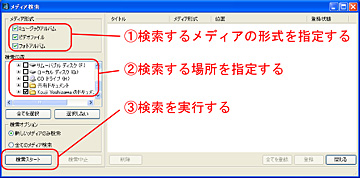 「メディアオーガナイザー」を起動し、Play@TVに登録するファイルを検索する
「メディアオーガナイザー」を起動し、Play@TVに登録するファイルを検索する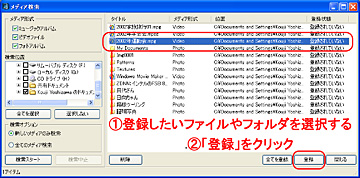 ファイルの自動認識機能があるので、ウィンドウ左側でフォルダとメディア形式を指定すれば自動的に該当するファイルを抽出してくれる
ファイルの自動認識機能があるので、ウィンドウ左側でフォルダとメディア形式を指定すれば自動的に該当するファイルを抽出してくれる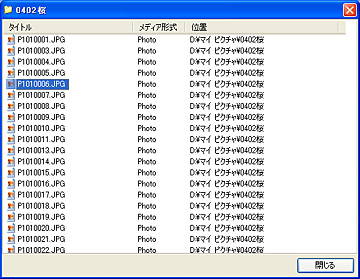 検索結果のフォルダをダブルクリックして開き、中にある画像や映像などのファイルを確認できる
検索結果のフォルダをダブルクリックして開き、中にある画像や映像などのファイルを確認できる ファイルの登録に便利な「メディア・インポート・ウィザード」も用意されており、画面の指示に従って操作することで簡単にファイルを登録できる。ソフトの起動時に自動的に開くので手軽だ
ファイルの登録に便利な「メディア・インポート・ウィザード」も用意されており、画面の指示に従って操作することで簡単にファイルを登録できる。ソフトの起動時に自動的に開くので手軽だ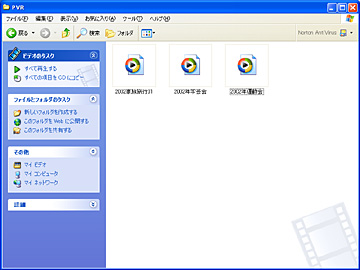 PVR転送を行うためには、「マイビデオ」フォルダの中にある「PVR」フォルダにビデオファイルを入れておく
PVR転送を行うためには、「マイビデオ」フォルダの中にある「PVR」フォルダにビデオファイルを入れておく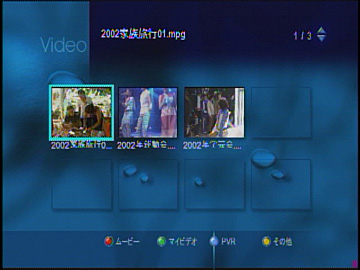 TV画面に表示されるPlay@TVのビューアメニューから「ビデオ」を選び、リモコンあるいは本体の青色の操作ボタンを押す。これだけで「PVR」フォルダにあるビデオファイルが自動的に登録される
TV画面に表示されるPlay@TVのビューアメニューから「ビデオ」を選び、リモコンあるいは本体の青色の操作ボタンを押す。これだけで「PVR」フォルダにあるビデオファイルが自動的に登録される 「TideoTV」がインストールされていない環境では、PVRビデオフォルダを変更することができる。PCのタスクバーにあるPlay@TVアイコンから設定画面を開き、「ビデオフォルダ」タブで変更する
「TideoTV」がインストールされていない環境では、PVRビデオフォルダを変更することができる。PCのタスクバーにあるPlay@TVアイコンから設定画面を開き、「ビデオフォルダ」タブで変更する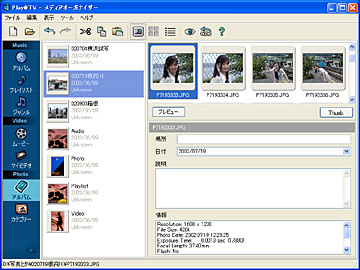 登録するファイルはPC上であらかじめ確認でき、コメントなどを追加することができる
登録するファイルはPC上であらかじめ確認でき、コメントなどを追加することができる Play@TVの起動画面。「music」「video」「photo」のメニューが用意される。スクリーンセーバー機能も用意されている
Play@TVの起動画面。「music」「video」「photo」のメニューが用意される。スクリーンセーバー機能も用意されている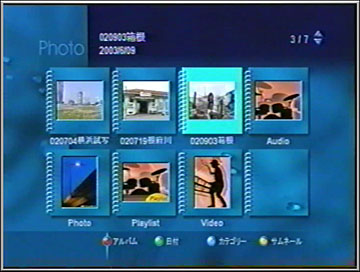 フォトアルバムの操作画面、サムネール表示されるのでわかりやすい。音楽、ビデオも基本的に同じ画面となる
フォトアルバムの操作画面、サムネール表示されるのでわかりやすい。音楽、ビデオも基本的に同じ画面となる